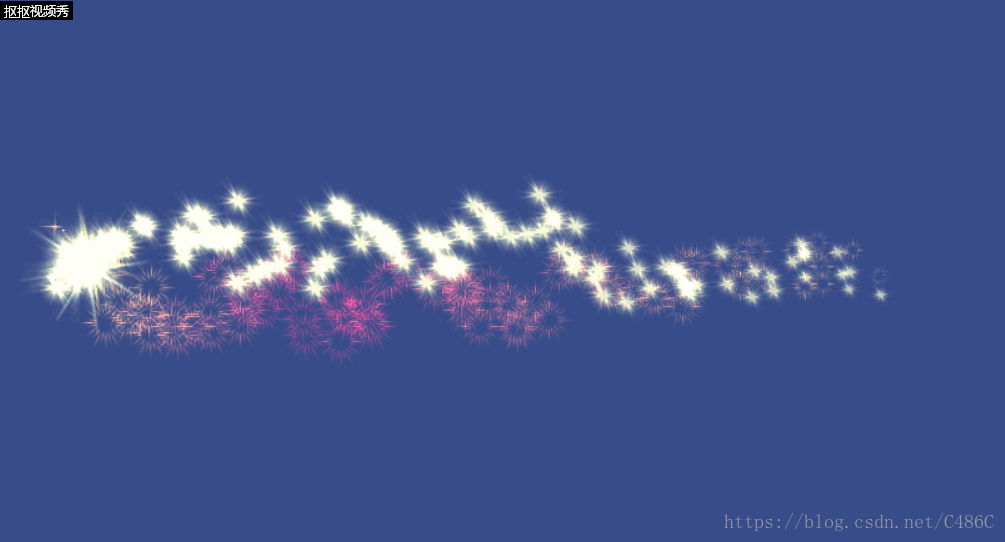Unity3d學習之路-簡單粒子製作
阿新 • • 發佈:2018-11-15
簡單粒子製作
實現要求
製作一個粒子系統魔法球,點選魔法球,產生特效,特效粒子沿著一定的軌跡運動
實現過程
製作魔法球和特效粒子
- 魔法球又分為光暈與星光兩個粒子系統,這個粒子系統的製作和資源是參考部落格傳送門。
- 特效粒子的Start Speed為0(因為之後的程式碼將會去設定速度,這裡防止初始速度的影響),Shape使用的是Box,其他設定見完整專案。
實現沿路徑移動
在遊戲開始的時候,得到粒子將要經過的點的座標,然後計算出粒子按照時間變化速度的向量應該怎樣變化,並分別繪製成x軸,y軸,z軸的速度隨時間變化曲線。這樣就可以實現粒子沿著設定的路徑移動。這裡使用
AnimationCurve來儲存不同座標軸的數值變化曲線,AnimationCurve生成的曲線還可以用於曲線地形,曲線軌跡等。在該曲線中插入的關鍵幀是Keyframe,建構函式引數中的float.PositiveInfinity代表構造Keyframe時候,幀與幀之間變化時曲線切線正切值為無窮大,也就是90度。
- 程式碼如下
public struct FrameDate
{
//方向
public Vector3 direction;
//距離
public float distance;
public FrameDate(Vector3 dir, float dis)
{
direction = dir;
distance = dis;
}
}
public class ParticlePath : MonoBehaviour
{
//粒子系統 - 繪製的軌跡如下


實現效果
小結
用程式碼控制粒子,就是控制粒子的屬性,讓粒子的行為達到我們想要的效果。讓粒子沿著特定路線移動因為繪製的曲線變化時候都是90度,所以軌跡有些生硬,有部落格寫了視覺化編輯曲線,而不是在遊戲執行時候生成曲線,這樣更容易調整變化的軌跡,部落格連結,本次作業也是參考該部落格。在執行時候改變粒子的方向也不一定先繪製速度變化曲線,可以在執行時候根據時間來實時改變粒子的速度。
完整專案請點選傳送門